みなさん、こんにちは。私の名前はwangkxです。2020年5月の初めに、インターネット上のkvmテクノロジーベースに基づくプライベートクラウドシステムを偶然見ました。展開とアプリケーション環境全体を十分に体験し、システム全体も適用されています。 。非常に滑らかで絹のようで、メンテナンスが簡単なのは、運用および保守担当者の真の愛であると同時に、作成者の深いスキルと、開発、運用および保守が可能な達成感と喜びに対するものです。開発はおそらく私たち一人一人です。皆さんが楽しみにしているような領域です。
1JimVの紹介
JimVは、VMwareのシンプルさ、Alibaba Cloudの運用エクスペリエンス、およびさまざまな利点を組み合わせた製品であるオープンソースと無料のOpenstackを組み合わせたものです。中小企業により適したプライベートクラウドソリューションを効率的に実装できます!
1.1JimVの利点
- 導入とインストールはVMwareESXiと同じくらい簡単です。
- オープンソース、無料。
- 運用経験については、既存のパブリッククラウドを参照してください。
- IP、ホスト名などの自動構成などの一連の自動構成を含む、非常に高速な仮想マシンを作成します。
- 構造がシンプルなため、メンテナンスのしきい値が非常に低く、使いやすく、メンテナンス担当者の採用も容易で、メンテナンスコストも低く抑えられます。
1.2需要シナリオ
- 仮想マシンインスタンスを数秒でバッチで作成します。仮想マシンのオペレーティングシステムをインストールするという時間のかかるプロセスを排除します。
- 仮想化管理ソフトウェアの商用バージョンを使用したくない。
- プライベートクラウドプラットフォームの展開、保守、および管理のしきい値が低く、システムアーキテクチャが明確でシンプルであることが望まれます。
中小企業や起業家チームにとって、Openstackのようなオープンソースのプライベートクラウドプラットフォームでは、しきい値が高すぎます。 - パブリッククラウドの管理プラットフォームをローカルのコンピューター室に置きたいと思っています。
- 仮想マシンのスナップショットからテンプレートイメージを作成したいと考えています。
1.3関連アドレス
官网:http://www.jimv.cn/
参考官方文档:http://www.jimv.cn/docs.html
2展開
2.1環境への準備
- ハードウェアの状態:物理サーバーがインターネットにアクセスできることを確認します
curl o /etc/yum.repos.d/CentOSBase.repo http://mirrors.aliyun.com/repo/Centos 7.repo
- オペレーティングシステム:CentOS 7.4+
- システムの基本ソフトウェアパッケージをインストールします。
yum install gcc glibc make nettools vim lrzsz curl wget libvirt
2.2単一マシンの展開
ベアメタルインストール
1)iPXEを介してJimVをオンラインで自動的にインストールします
システムのデフォルトのパスワードはpswd.jimv.cnです。
[物理マシン]または[VMWare仮想マシン]インストールには次のアドレスを使用します。
http://repo.jimv.cn/install.ipxe
[KVM]仮想マシンのインストールには次のアドレスが使用されます。
http://repo.jimv.cn/install-by-kvm.ipxe
2)VMWareインストールデモ
VMWareはデフォルトでiPXEをサポートしていないため、目標を達成するにはipxe.isoイメージをダウンロードする必要があります。ipxe.isoファイルをダウンロードした後、このイメージを使用してインストールできます。
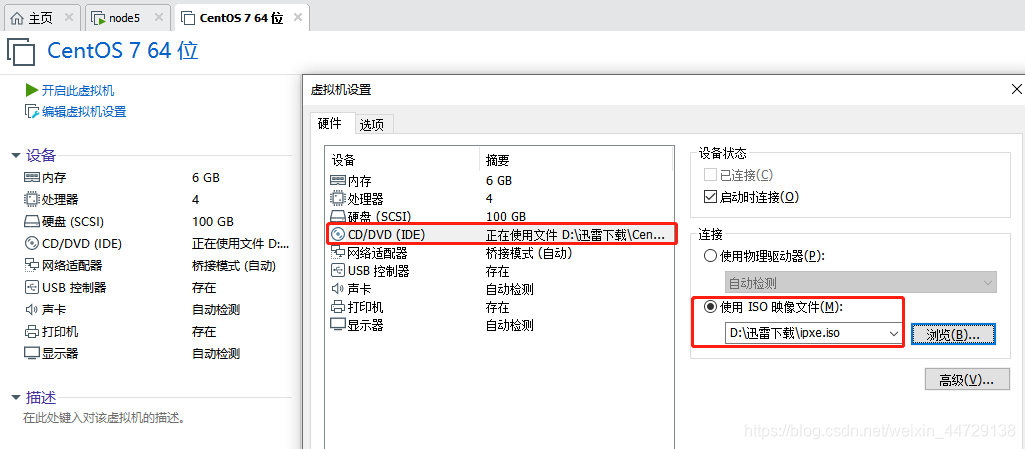
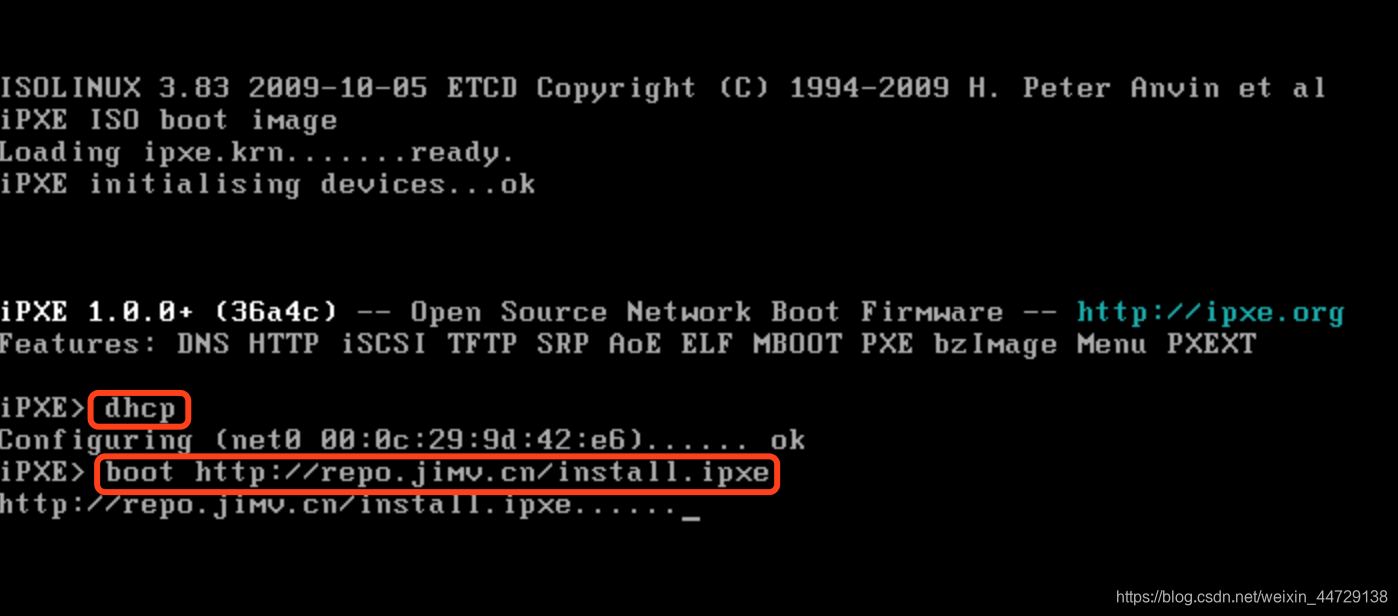
3)KVMインストールデモ
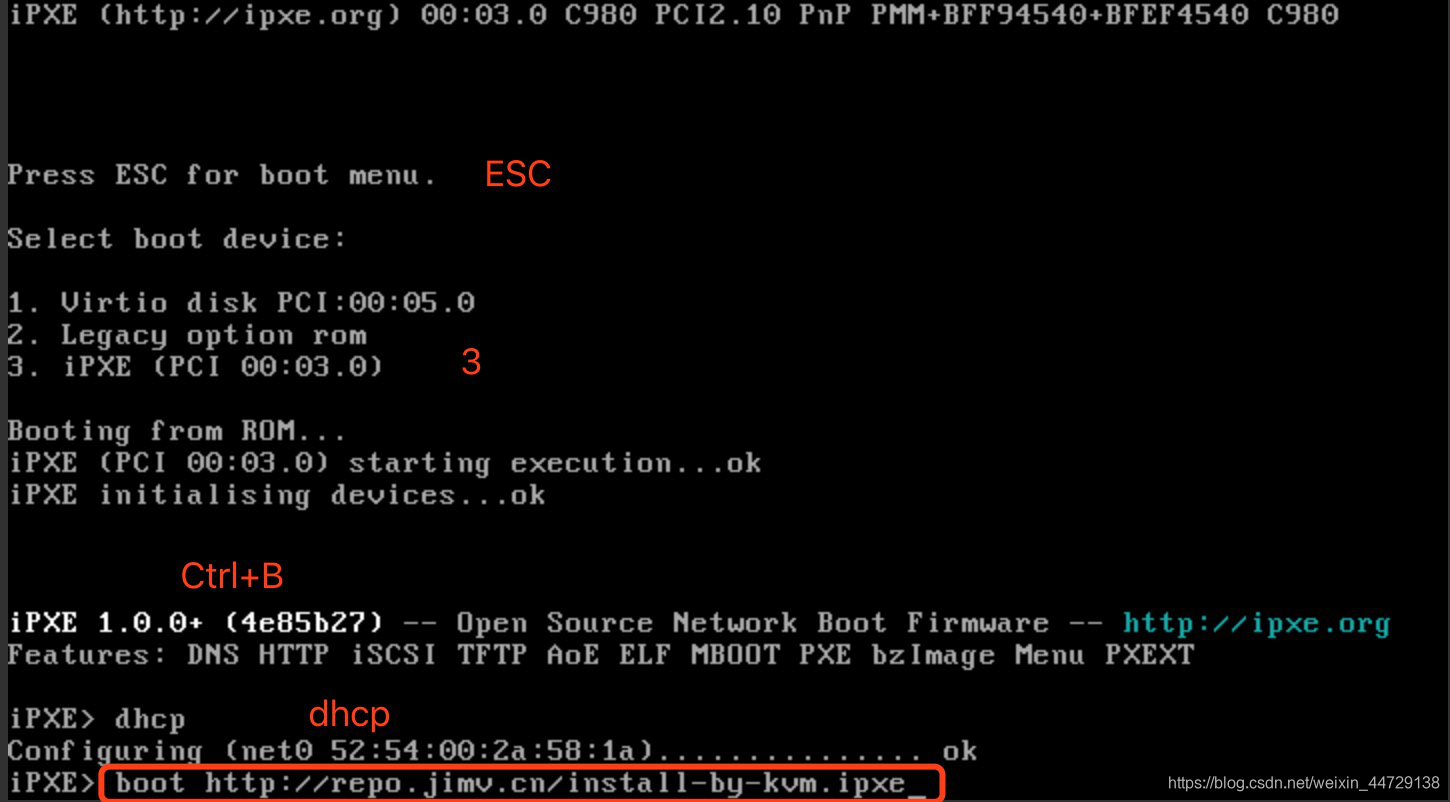
4)スタンドアロン展開
bash -c "$(curl -fsSL http://repo.jimv.cn/jimv.standalone.install.sh)" #通过在线脚本自动安装 JimV
2.3クラスターの展開
1)アーキテクチャ計画
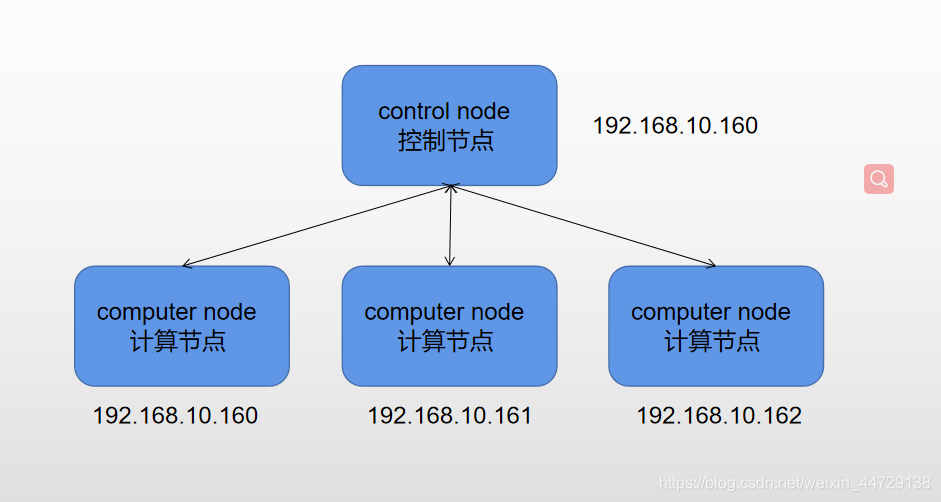
注意:
- スタンドアロン展開とは、制御ノードとコンピューティングノードを同じサーバーに展開することを指します。これを実稼働環境で実行することはお勧めしません。テスト環境で試すことができます。
- ここで制御ノードとコンピューティングノードを共同展開する理由は、サーバーの構成が非常に高いためですが、実稼働環境では制御ノードとコンピューティングノードを別々に展開することを強くお勧めします。
2)ホスト構成
cat / etc / hosts
127.0.0.1 localhost localhost.localdomain localhost4 localhost4.localdomain4
::1 localhost localhost.localdomain localhost6 localhost6.localdomain6
192.168.10.162 wg-10-162 glusterfs02
192.168.10.161 wg-10-161 glusterfs01
192.168.10.160 wg-10-160
注意:
- kvmを介して複製されたマシンの場合は、/ etc / machine-idファイルを確認して、異なるマシンの同じmachine-idを回避してください。
3)ソフトウェアパッケージをダウンロードします
wget http://repo.jimv.cn/JimV-2.13.5-x86_64-DVD-2012.iso
mount JimV-2.13.5-x86_64-DVD-2012.iso /mnt/
cp /mnt/* ./
ls -l jimv*
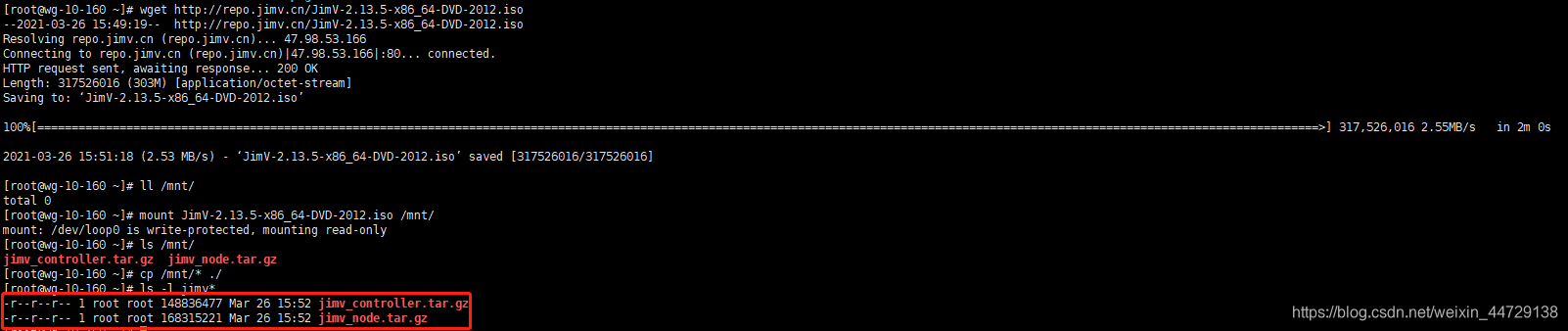
注意:
- ソフトウェアバージョン:2.13.5
- イメージには、jimv_controller.tar.gzコントロールノードとjimv_node.tar.gzコンピューティングノードのパッケージファイルがあることがわかります。
4)制御ノードを展開します(160サーバー)
ステップ1:インストール
tar -xf jimv_controller.tar.gz
cd jimv_controller
./install #部署完毕后机器会重新启动,如果不想让机器重启,可以在install脚本中去掉reoot即可


ステップ2:JimV
http://192.168.10.160を
初期化して、
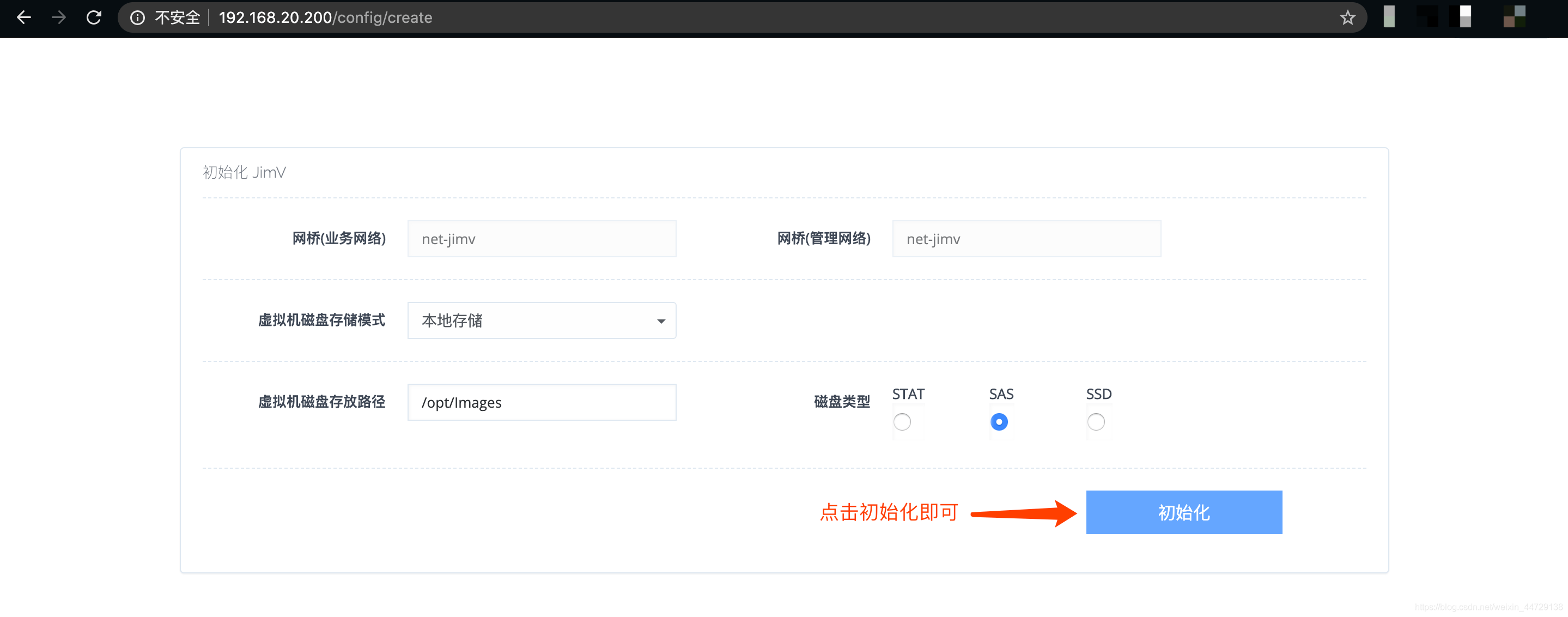
ログインコンソールのWebページを初期化し、パスワードを変更してトークンを
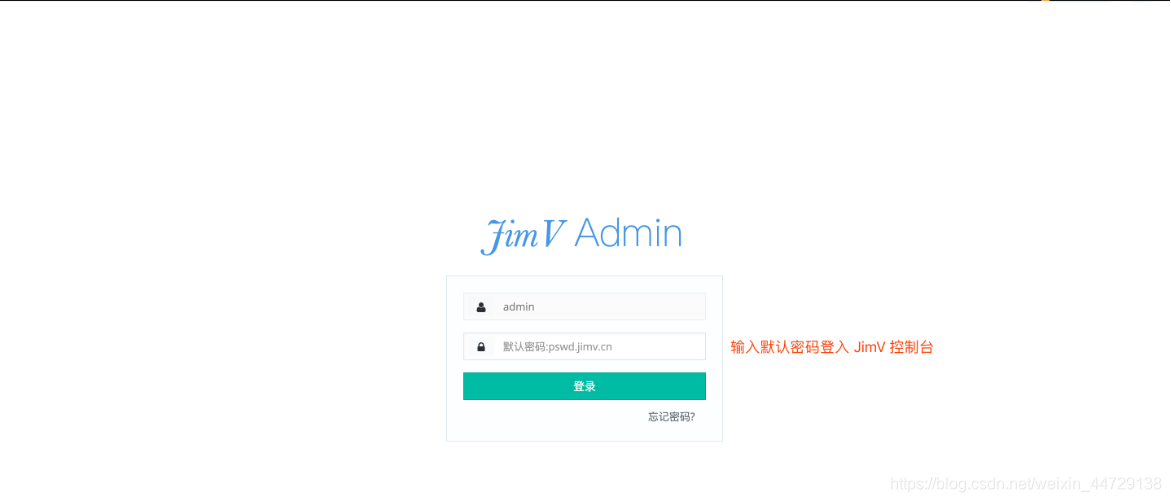
追加し、コンピューティングノードを展開します
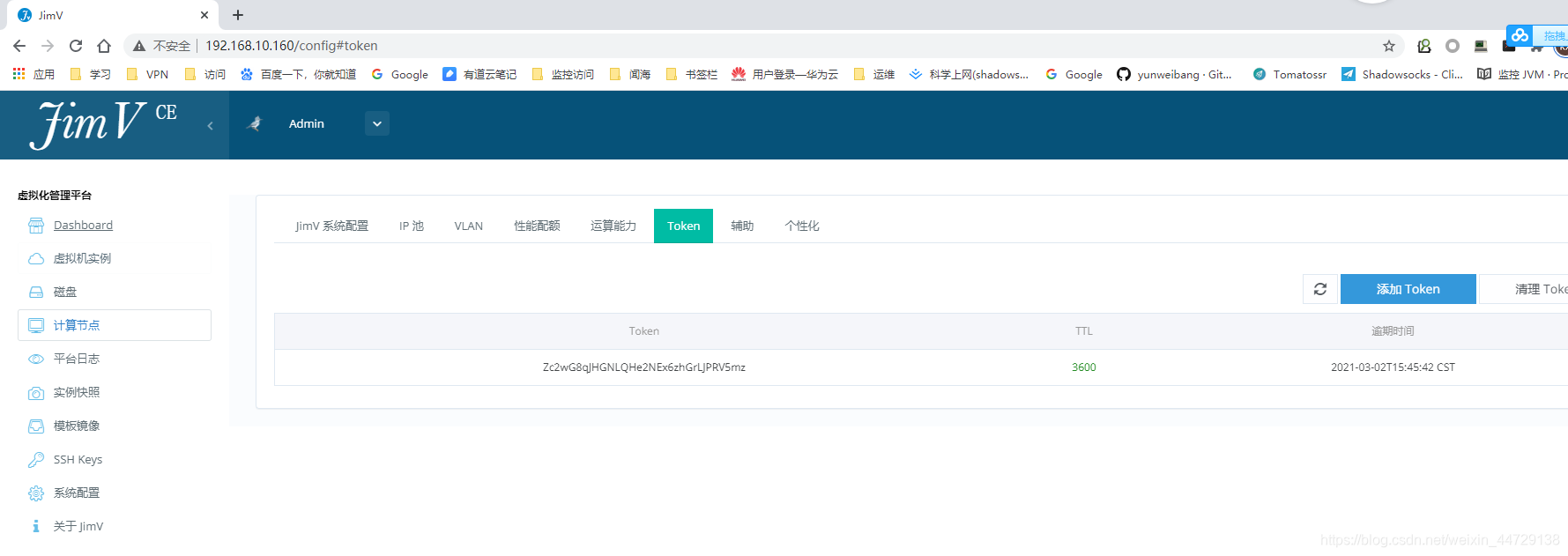
5)コンピューティングノードを展開します(160/161/162サーバー)
cd /root/pkg
tar -xf jimv_node.tar.gz
cd jimv_node
cat README.md
cd network
./bridge --ip 192.168.10.161 --netmask 255.255.255.0 --gateway 192.168.10.254 --dns 223.5.5.5 --nic eth0 # --ip指的是我的本机ip;同时会重新启动网卡
cd ..
./install --host 172.16.1.253 --token UMCvJkb9eAAQ1aWvZ9gcqCS4CIeJ9X0b #--host指的是控制节点的ip --token是控制节点的web也回去的token,上面有介绍到;同时也会重启服务器
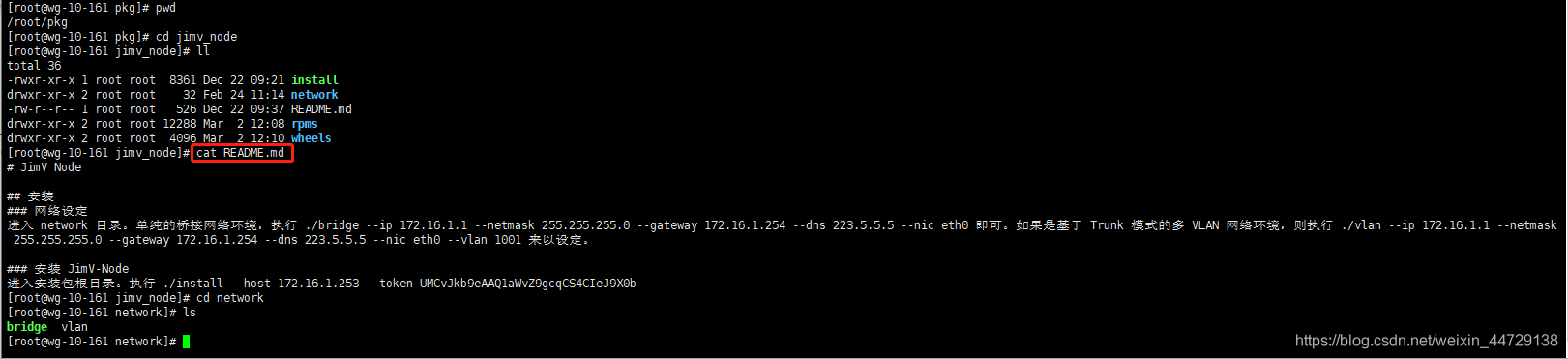
現在のネットワークカードの名前を取得します。ホストはem1です(インストールされているため表示されませんが、よく見ると、em1ネットワークカードがbind-jimvの下にあることがわかります)
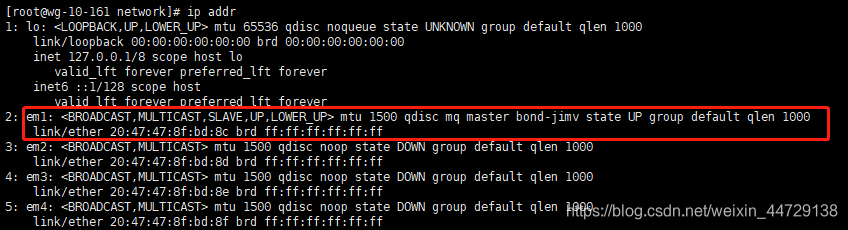
3ウェブページ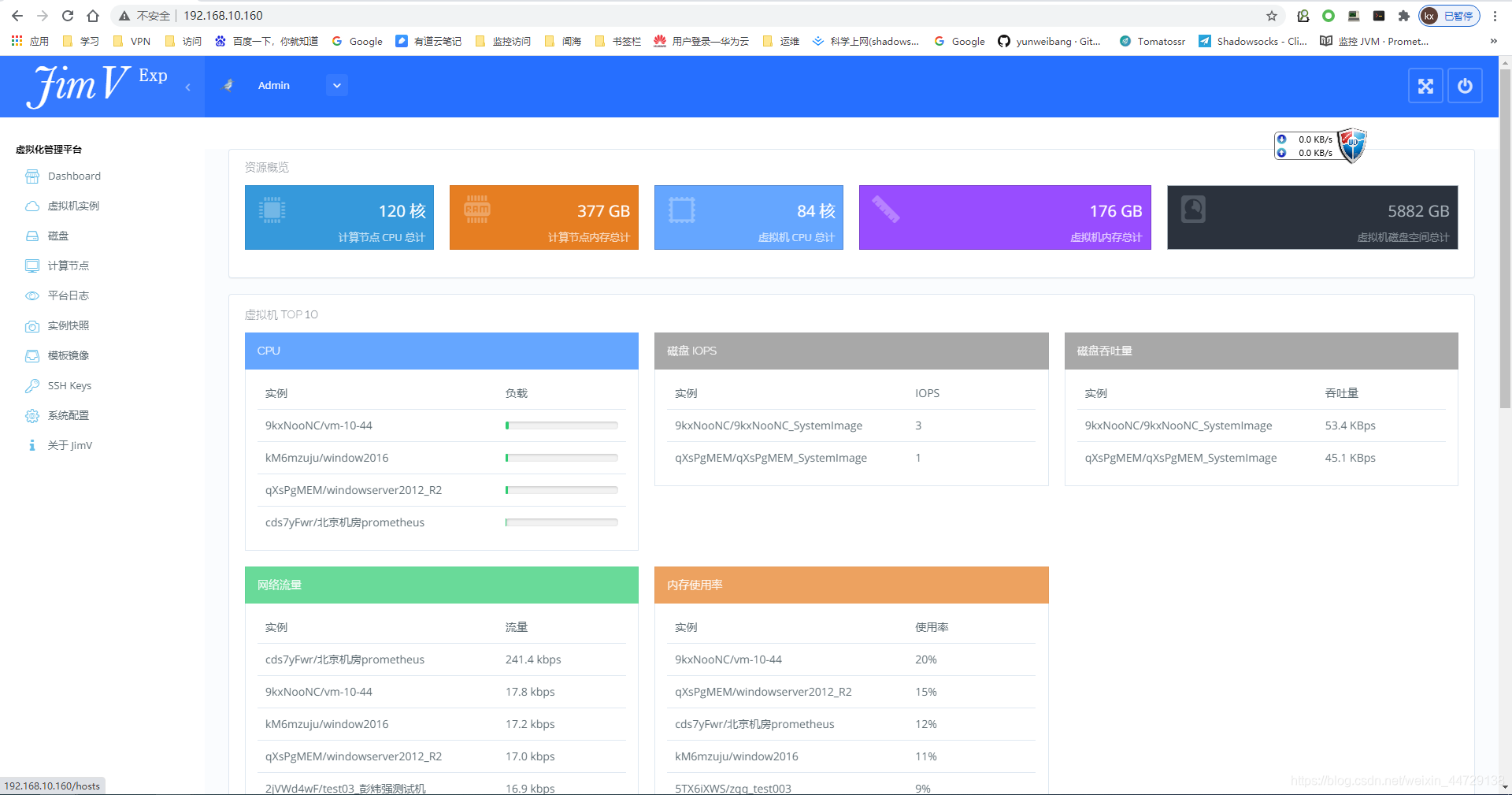
次の章では、JimVの使用法について説明します。
すべてここにあります。その他の記事については、個人のWeChatパブリックアカウントを参照してください。ALLLinuxでは、スキャンしてみましょう。
